Apple-এর গেম সেন্টার আপনাকে গেম খেলতে, স্কোর তুলনা করতে এবং কৃতিত্বের জন্য প্রতিযোগিতা করতে বন্ধুদের সাথে সংযোগ করতে দেয়৷ আমরা আপনাকে দেখাব কিভাবে আপনার iPhone বা Mac এ গেম সেন্টার পাবেন, সেইসাথে কিভাবে গেম সেন্টার ব্যবহার করবেন।
তার মানে কিভাবে বন্ধুদের যোগ করবেন, আপনার গেম সেন্টারের নাম পরিবর্তন করবেন এবং আপনি কোন বিজ্ঞপ্তি পাবেন তা বেছে নিন। আপনি আপনার ডিভাইসের সেটিংস বা সিস্টেম পছন্দ অ্যাপ থেকে এটি সব করতে পারেন৷
৷গেম সেন্টার কি?
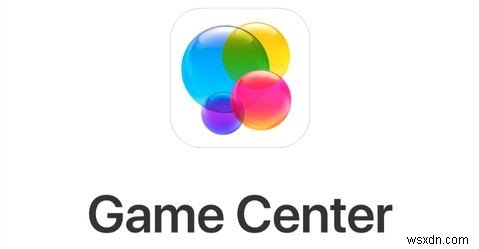
গেম সেন্টার হল ম্যাকওএস এবং আইওএস-এ অন্তর্ভুক্ত একটি সামাজিক গেমিং পরিষেবা যা আপনাকে সারা বিশ্বের মানুষের সাথে গেম খেলতে দেয়। আপনি লোকেদের সাথে গেম খেলতে, লিডারবোর্ডে স্কোর পোস্ট করতে, আপনার কৃতিত্বগুলি ট্র্যাক করতে এবং মাল্টিপ্লেয়ার গেমগুলিতে বন্ধুদের চ্যালেঞ্জ করার জন্য খুঁজে পেতে পারেন৷
গেম সেন্টার আপনি অন্য লোকেদের বিরুদ্ধে যে গেমগুলি খেলেন তার জন্য উপযোগী, তাই এটি বেশিরভাগ সেরা মাল্টিপ্লেয়ার মোবাইল গেমগুলিতে উপলব্ধ৷ কিন্তু আপনি আপনার স্কোর সংরক্ষণ করতে একক-প্লেয়ার গেমগুলির সাথে গেম সেন্টার ব্যবহার করতে পারেন যাতে অন্য লোকেরা তাদের হারানোর চেষ্টা করতে পারে।
কিভাবে আপনার iPhone বা Mac এ গেম সেন্টার পাবেন
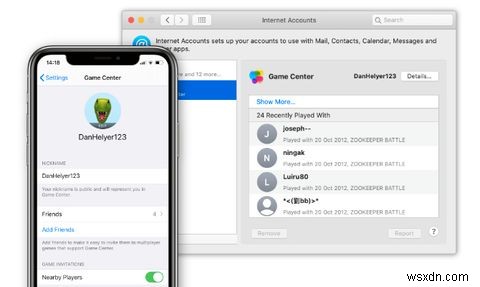
গেম সেন্টার একসময় আইফোন এবং ম্যাকে একটি স্বতন্ত্র অ্যাপ হিসেবে উপলব্ধ ছিল, কিন্তু অ্যাপল 2017 সালে এটি বন্ধ করে দেয়। গেম সেন্টার অ্যাপটি অনুপস্থিত বলে মনে হতে পারে, কিন্তু আজকাল এটি আসলে iOS এবং macOS-এ তৈরি।
সুতরাং, আপনার ডিভাইসে গেম সেন্টার পেতে আপনাকে আলাদা অ্যাপ ডাউনলোড করতে হবে না। আপনি আপনার গেম সেন্টার বন্ধুদের অ্যাক্সেস করতে পারেন, আপনার ডাকনাম পরিবর্তন করতে পারেন, এবং আপনার ডিভাইসে সেটিংস বা সিস্টেম পছন্দগুলির মাধ্যমে আপনার অ্যাকাউন্টের বিবরণ সম্পাদনা করতে পারেন৷
একটি ডেডিকেটেড গেম সেন্টার অ্যাপ ছাড়া, লিডারবোর্ড দেখার বা বন্ধুদের একটি গেম খেলতে আমন্ত্রণ জানানোর একমাত্র উপায় হল অ্যাপ-মধ্যস্থ সেটিংস ব্যবহার করা। যদি আপনার অ্যাপ গেম সেন্টার সমর্থন করে, তাহলে লিডারবোর্ড খুঁজতে গেমের ভিতরে ঘুরে দেখুন অথবা কৃতিত্ব পৃষ্ঠা।
একটি অ্যাপ গেম সেন্টার সমর্থন করে কিনা তা পরীক্ষা করতে, এটিকে অ্যাপ স্টোরে খুঁজুন এবং নিচে সমর্থন-এ স্ক্রোল করুন অধ্যায়. আপনি যদি ইতিমধ্যেই অ্যাপটি ডাউনলোড করে থাকেন, তাহলে এটিকে আপনার ডিভাইসে চালু করুন এবং লগ ইন করার সাথে সাথে স্ক্রিনের শীর্ষে প্রদর্শিত একটি গেম সেন্টার বিজ্ঞপ্তি দেখুন৷
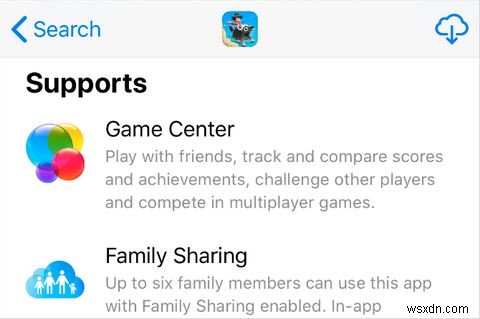
গেম সেন্টারে কিভাবে সাইন ইন করবেন
আপনি আপনার আইফোনের সেটিংস থেকে বা আপনার ম্যাকের সিস্টেম পছন্দগুলি থেকে গেম সেন্টার পরিচালনা করতে পারেন। কিন্তু প্রথমে, আপনাকে আপনার Apple ID অ্যাকাউন্ট ব্যবহার করে সাইন ইন করতে হবে।
আপনি যদি আইক্লাউড ব্যবহার করে ডিভাইসগুলির মধ্যে বিষয়বস্তু সিঙ্ক করতে বেছে নেন, গেম সেন্টার একই অ্যাপল আইডি ব্যবহার করে অন্য সমস্ত ডিভাইসে আপনার স্কোর, সংরক্ষিত গেম এবং বন্ধুদের তালিকা সিঙ্ক করে৷
একটি iPhone, iPad, বা iPod touch এ সাইন ইন করুন
সেটিংস খুলুন অ্যাপ এবং গেম সেন্টারে নিচে স্ক্রোল করুন বিকল্প গেম সেন্টার চালু করুন , তারপর আপনার অ্যাপল আইডি বিশদ ব্যবহার করে সাইন ইন করুন।
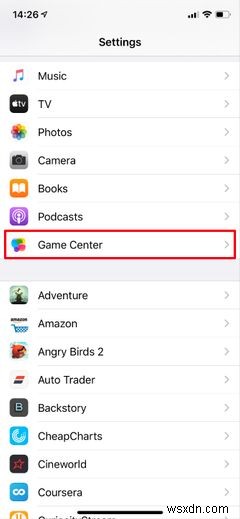
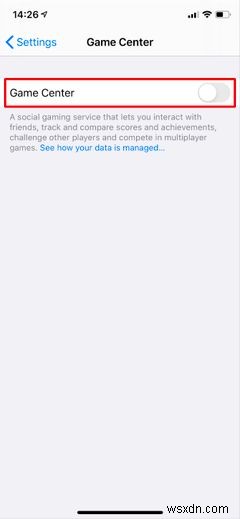
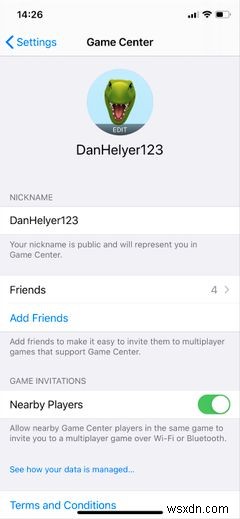
একটি Mac এ সাইন ইন করুন
সিস্টেম পছন্দ খুলুন এবং ইন্টারনেট অ্যাকাউন্টস-এ ক্লিক করুন . আপনি যদি একটি গেম সেন্টার দেখতে না পান সাইডবারে বিকল্প, যোগ করুন ক্লিক করুন (+ ) বোতাম এবং অন্যান্য অ্যাকাউন্ট যোগ করুন বেছে নিন . তারপর গেম সেন্টার অ্যাকাউন্ট নির্বাচন করুন এবং আপনার অ্যাপল আইডি অ্যাকাউন্টে সাইন ইন করুন।
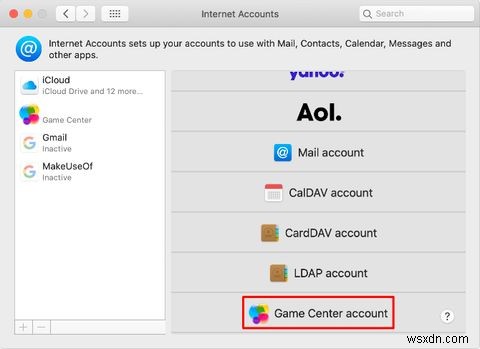
সাইন ইন করার পরে, সাইডবার থেকে আপনার গেম সেন্টার অ্যাকাউন্ট নির্বাচন করুন৷
৷কিভাবে গেম সেন্টারে আপনার নাম পরিবর্তন করবেন
আপনার গেম সেন্টার ডাকনাম হল সর্বজনীন ব্যবহারকারীর নাম যা অন্য লোকেরা যখন আপনার সাথে গেম খেলে তখন তারা দেখতে পায়। গেম সেন্টার আপনাকে অন্য কারো মতো একই নাম ব্যবহার করতে দেবে না, তাই নিশ্চিত করুন এটি অনন্য৷
৷আপনি আপনার ডাকনামের আদ্যক্ষর বা অ্যানিমোজি ব্যবহার করে একটি অবতার বা প্রোফাইল ছবিও তৈরি করতে পারেন। যাইহোক, এটি শুধুমাত্র একটি iPhone, iPad, বা iPod টাচ ব্যবহার করে তৈরি করা সম্ভব৷
৷একটি iPhone, iPad বা iPod touch এ আপনার নাম এবং ছবি পরিবর্তন করুন
গেম সেন্টার সেটিংস থেকে, ডাকনাম-এ আলতো চাপুন৷ একটি নতুন নাম টাইপ করার জন্য ক্ষেত্র। এটি আপনার পছন্দের যেকোনো কিছু হতে পারে, যতক্ষণ না অন্য কেউ ইতিমধ্যেই সেই নামটি ব্যবহার করছে৷
৷সম্পাদনা এ আলতো চাপুন৷ আপনার প্রোফাইল ছবি পরিবর্তন করতে স্ক্রিনের শীর্ষে আপনার ডাকনামের উপরে বোতাম। আপনি আপনার ডাকনাম থেকে আদ্যক্ষর ব্যবহার করতে বা একটি অ্যানিমোজি বেছে নিতে পারেন। আপনার আইফোনে যদি ফেস আইডি সেন্সর থাকে, তাহলে আপনি অ্যানিমোজির নকল করার জন্য একটি পোজও স্ট্রাইক করতে পারেন।
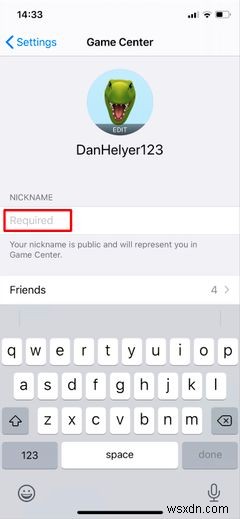
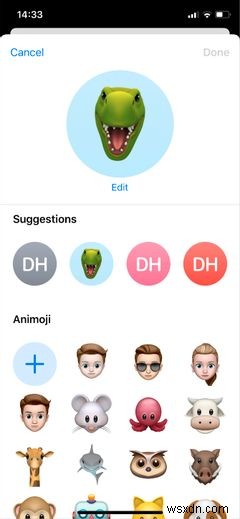
একটি ম্যাকে আপনার নাম এবং ছবি পরিবর্তন করুন
সিস্টেম পছন্দ থেকে আপনার গেম সেন্টার অ্যাকাউন্ট নির্বাচন করুন> ইন্টারনেট অ্যাকাউন্ট , তারপর বিশদ বিবরণ ক্লিক করুন উপরের ডানদিকে আপনার ডাকনামের পাশে। একটি নতুন ডাকনাম টাইপ করুন এবং ঠিক আছে ক্লিক করুন .
আপনি একটি নতুন প্রোফাইল ছবি তৈরি করতে পারবেন না, তবে আপনি আপনার বিদ্যমান একটি মুছে ফেলতে পারেন৷ এটি করতে, এটির উপর কার্সারটি হোভার করুন এবং মুছুন এ ক্লিক করুন৷ .
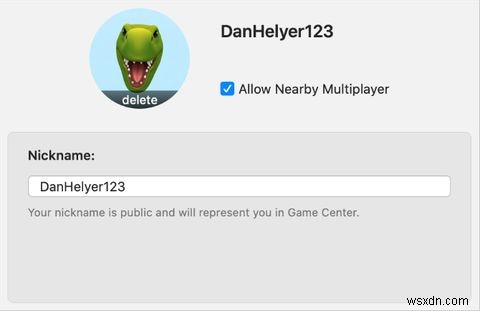
কিভাবে গেম সেন্টারে বন্ধুদের যোগ এবং পরিচালনা করবেন
গেম সেন্টার আপনার সব বন্ধুদের ট্র্যাক রাখে, সেই সাথে 25 জনের সাথে আপনি সম্প্রতি গেম খেলেছেন। যখন আপনি আপনার বন্ধুদের একজনের মতো একই গেম খেলেন, তখন আপনি লিডারবোর্ডে তাদের স্কোর দেখতে পারেন বা তাদের মাল্টিপ্লেয়ার গেম খেলতে আমন্ত্রণ জানাতে পারেন৷
গেম সেন্টারে বন্ধুদের যোগ করতে, আপনাকে বার্তা ব্যবহার করে তাদের একটি লিঙ্ক পাঠাতে হবে। এর মানে আপনি গেম সেন্টারে লোকেদের যোগ করতে পারবেন যখন আপনি ইমেল ঠিকানা বা ফোন নম্বর জানেন যে তারা বার্তাগুলির সাথে ব্যবহার করে৷
একটি iPhone, iPad, বা iPod touch এ বন্ধুদের যোগ করুন
বন্ধুদের আলতো চাপুন৷ গেম সেন্টার থেকে বিকল্প আপনি সম্প্রতি যাদের সাথে খেলেছেন তাদের সাথে আপনার সমস্ত বন্ধুদের দেখার জন্য সেটিংস৷ তাদের মুছে ফেলার জন্য একটি বন্ধুর বাম দিকে সোয়াইপ করুন. বন্ধুদের যোগ করুন আলতো চাপুন৷ আপনাকে বন্ধু হিসাবে যুক্ত করার লিঙ্ক সহ কাউকে একটি পাঠ্য বার্তা পাঠানোর বোতাম৷
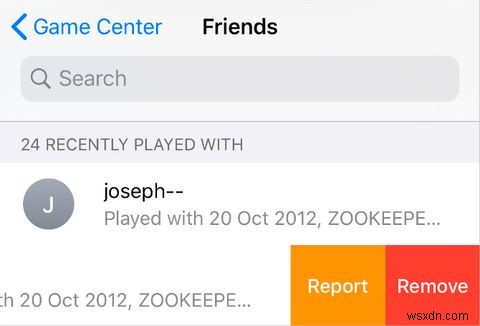
এছাড়াও আপনি আশেপাশের খেলোয়াড়দের চালু করতে পারেন কাছাকাছি থাকা বন্ধুদের সাথে খেলার জন্য গেম সেন্টার সেটিংসে বিকল্প। এটি একই গেম ব্যবহারকারী খেলোয়াড়দের আপনাকে ওয়াই-ফাই বা ব্লুটুথের মাধ্যমে মাল্টিপ্লেয়ার ম্যাচগুলিতে আমন্ত্রণ জানাতে দেয়৷
একটি ম্যাকে বন্ধুদের পরিচালনা করুন
সিস্টেম পছন্দ> থেকে আপনার গেম সেন্টার অ্যাকাউন্ট নির্বাচন করুন ইন্টারনেট অ্যাকাউন্ট আপনার বন্ধুদের দেখতে। একটি বন্ধু মুছে ফেলতে, তাদের নির্বাচন করুন এবং সরান ক্লিক করুন৷ উইন্ডোর নীচে বোতাম। দুর্ভাগ্যবশত, macOS-এ গেম সেন্টারের বন্ধুদের যোগ করা সম্ভব নয়।
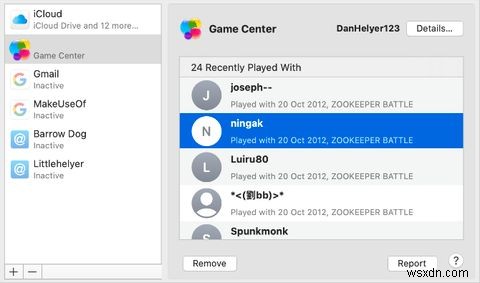
আপনি যদি কাছাকাছি লোকেদের আপনাকে মাল্টিপ্লেয়ার গেমগুলিতে আমন্ত্রণ জানানোর অনুমতি দিতে চান তবে আপনাকে বিশদ বিবরণ ক্লিক করতে হবে বোতাম এবং Allow Nearby Multiplayer সক্ষম করুন৷ বিকল্প।
কিভাবে গেম সেন্টার বিজ্ঞপ্তি পরিচালনা করবেন
গেম সেন্টারে সাইন ইন করার পরে, মোবাইল গেম আপনাকে যে বিরক্তিকর সতর্কবার্তা পাঠায় তার সংখ্যা কমাতে আপনি আপনার iPhone বিজ্ঞপ্তিগুলি পরিচালনা করতে পারেন৷ অথবা আপনি যদি কিছু মিস করতে না চান, তাহলে বিজ্ঞপ্তিগুলিকে আরও স্পষ্ট করতে আপনি আপনার পছন্দগুলি সম্পাদনা করতে চাইতে পারেন৷
একটি iPhone, iPad, বা iPod touch-এ বিজ্ঞপ্তিগুলি পরিচালনা করুন
সেটিংস> বিজ্ঞপ্তি-এ যান এবং গেমস আলতো চাপুন অ্যাপের তালিকা থেকে। Allow Notifications ব্যবহার করুন বিজ্ঞপ্তিগুলি চালু বা বন্ধ করতে স্ক্রিনের শীর্ষে টগল করুন৷ তারপর নীচের বিকল্পগুলি ব্যবহার করে বিজ্ঞপ্তি সেটিংস সামঞ্জস্য করুন৷
৷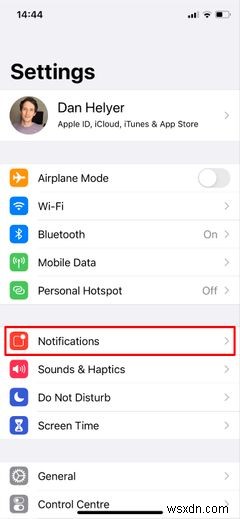
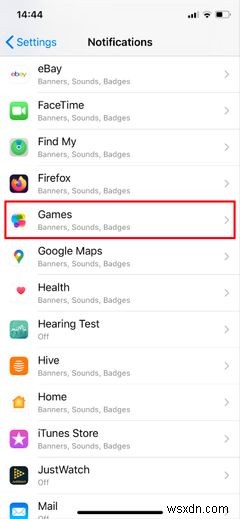
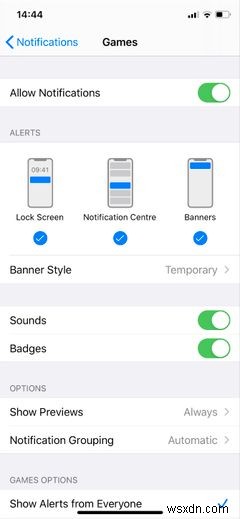
একটি ম্যাকে বিজ্ঞপ্তি পরিচালনা করুন
সিস্টেম পছন্দ খুলুন এবং নোটিফিকেশন-এ ক্লিক করুন . গেমস নির্বাচন করুন অ্যাপ্লিকেশানগুলির তালিকা থেকে, তারপর বিজ্ঞপ্তিগুলিকে অনুমতি দিন চয়ন করুন৷ জানালার শীর্ষে। আপনি এই টগলের নীচে সতর্কতা শৈলী এবং অন্যান্য বিবরণ সম্পাদনা করতে পারেন৷
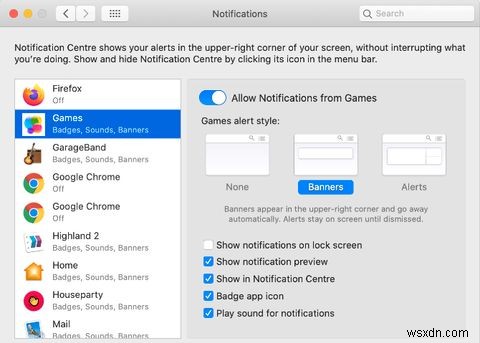
কিভাবে গেম সেন্টার থেকে সাইন আউট করবেন
গেম সেন্টার আপনার আইফোন বা ম্যাকের অপারেটিং সিস্টেমে তৈরি করা হয়েছে, তাই আপনি এটি মুছতে বা সরাতে পারবেন না। কিন্তু আপনি যদি আর আপনার ডিভাইসে গেম সেন্টার ব্যবহার করতে না চান, তাহলে আপনি সাইন আউট করে ফিচারটি বন্ধ করতে পারেন।
এটি আপনার গেম সেন্টার অ্যাকাউন্ট মুছে দেয় না, তাই আপনি আপনার সংরক্ষিত গেমগুলি পুনরুদ্ধার করতে যে কোনও সময় আবার সাইন ইন করতে পারেন৷ দুর্ভাগ্যবশত, আপনার Apple ID মুছে না দিয়ে আপনার গেম সেন্টার অ্যাকাউন্ট মুছে ফেলার কোনো উপায় নেই৷
একটি iPhone, iPad, বা iPod touch এ সাইন আউট করুন
গেম সেন্টার সেটিংস আবার খুলুন, তারপর নিচে স্ক্রোল করুন এবং সাইন আউট আলতো চাপুন বোতাম এটি আপনাকে গেম সেন্টার থেকে স্বয়ংক্রিয়ভাবে সাইন আউট করে এবং বৈশিষ্ট্যটি নিষ্ক্রিয় করে।
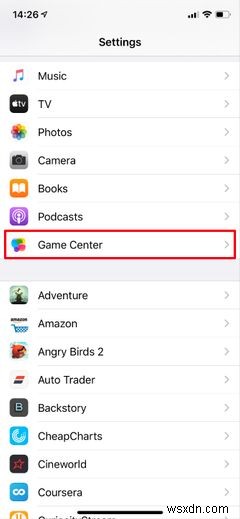
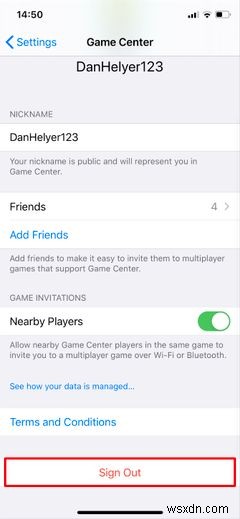
একটি Mac এ সাইন আউট করুন
সিস্টেম পছন্দগুলি থেকে আপনার গেম সেন্টার অ্যাকাউন্ট নির্বাচন করুন ইন্টারনেট অ্যাকাউন্ট , তারপর মাইনাস ক্লিক করুন (- ) এটি অপসারণ করার জন্য বোতাম। ঠিক আছে ক্লিক করুন নিশ্চিত করতে আপনি আপনার Mac থেকে অ্যাকাউন্টটি মুছে ফেলতে চান৷
৷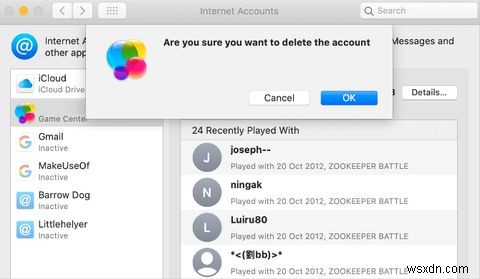
অ্যাপল আর্কেড দিয়ে গেম সেন্টারের সুবিধা নিন
আপনার iPhone বা Mac-এ খেলার জন্য চমৎকার গেমের কোনো অভাব নেই, যার বেশিরভাগই গেম সেন্টার সমর্থন করে। তবে সেরা অভিজ্ঞতার জন্য, আপনাকে Apple Arcade-এর বিনামূল্যে ট্রায়ালের জন্য সাইন আপ করতে হবে এবং অ্যাপল ডিভাইসগুলির জন্য বিশেষভাবে ডিজাইন করা প্রিমিয়াম গেমগুলির একটি নির্বাচন উপভোগ করতে হবে৷
Apple Arcade-এর প্রতিটি গেম iPhone, Mac, এবং Apple TV ডিভাইস জুড়ে কাজ করে। এবং সেগুলি সব আপনার গেম সেন্টার অ্যাকাউন্টের সাথে সিঙ্ক করুন। অ্যাপল আর্কেডের সাথে কীভাবে শুরু করবেন তা দেখুন এবং আপনি যদি প্রথমে কোন গেমটি খেলতে হবে তা নিশ্চিত না হন তবে আমরা অ্যাপল আর্কেডে খেলার জন্য সেরা গেমগুলি ভেঙে দিয়েছি।


